Huawei è indubbiamente uno degli OEM più famosi al giorno d’oggi grazie ai suoi ultimi dispositivi dotati di funzionalità e caratteristiche davvero interessanti (vedi Huawei P20 Pro). Se avete acquistato un nuovo smartphone dell’azienda e volete sapere come bloccare numero su Huawei, allora siete capitati nella guida giusta.
Con questo articolo, infatti, noi di ChimeraRevo vi mostreremo alcuni metodi che vi permetteranno di bloccare chiamate e/o SMS di numeri indesiderati o sconosciuti tramite feature stock o installando alcune applicazioni terze.
Indice dei contenuti
Come bloccare numero su Huawei tramite app Gestione Telefono
La Emotion UI, ossia l’interfaccia utente sviluppata dall’azienda cinese (meglio conosciuta come EMUI), dispone di un’app di default che consente di bloccare chiamate indesiderate.
Vediamo come procedere:
- Aprite l’app Gestione Telefono presente nella schermata iniziale (scudo bianco con sfondo verde) e pigiate su Filtro molestie o in alternativa Lista bloccati.
- Fatto ciò, pigiate sull’icona a forma di ingranaggio situata in alto a destra e poi su Numeri bloccati.
- Successivamente, premete su Aggiungi (posto in basso al centro) e digitate manualmente il numero da bloccare oppure decidete se prenderlo dalla rubrica, dal registro delle chiamate, dai messaggi oppure bloccare numero e chiamate che dispongono di un determinato prefisso attraverso l’opzione Segnala prefisso.
- Se scegliete l’operazione manuale, digitate il numero da bloccare e poi scegliete se bloccare chiamate e/o bloccare messaggi tramite la casella corrispondente. Confermate la modifica pigiando su OK.
- Nel caso in cui scegliate di bloccare un numero dalla rubrica, dai messaggi o dal registro delle chiamate, selezionate il numero e poi pigiate su √ presente in alto a destra.
Nel caso in cui abbiate dei ripensamenti, potete procedere con lo sblocco del numero bloccato precedentemente in questo modo:
- Aprite l’app Gestione Telefono e dirigetevi su Filtro molestie o Lista bloccati.
- Tappate sull’icona a forma di ingranaggio per accedere alle Impostazioni e poi su Numeri bloccati.
- Da qui selezionate il numero da sbloccare e premete prima su Elimina e poi su Rimuovi.
- Potete anche scegliere se ripristinare i messaggi che avevate ricevuto in passato dal contatto bloccato tappando su Ripristina anche messaggi.
L’app Gestione Telefono della EMUI dispone anche di un’impostazione che consente di abilitare un filtro automatico per le chiamate provenienti da numeri sconosciuti e privati (ossia le chiamate anonime).
Per attivare questa opzione vi basta seguire alla lettera gli step che vi indichiamo di seguito:
- Aprite sempre l’applicazione Gestione Telefono e accedete alle impostazioni tappando sull’icona ingranaggio.
- Fatto ciò, pigiate su Regole di intercettazione e, in corrispondenza di Intercetta contatti sconosciuti, spostate lo switch su ON per bloccare tutti i numeri non presenti nella rubrica. In alternativa, potete scegliere anche di bloccare tutte le chiamate anonime spostando su ON lo switch presente in corrispondenza di Intercetta numeri sconosciuti.
Nel caso in cui ci ripensiate e voleste ripristinare le impostazioni precedenti, accedete sempre alla sezione Regole di intercettazione dalle Impostazioni e postate su OFF lo switch di Intercetta contatti sconosciuti e Intercetta numeri sconosciuti, in base a ciò che avete attivato.
Come bloccare numero su Huawei tramite app Telefono
Oltre a Gestione Telefono, gli smartphone Huawei implementano una funzione simile accessibile direttamente dall’app Telefono per poter bloccare chiamate indesiderate provenienti da un determinato numero.
Per fare ciò, seguite i passaggi di seguito:
- Aprite l’app Telefono per accedere al registro delle ultime chiamate ricevute.
- Tenete premuto per qualche secondo sul numero che desiderate bloccare.
- Dal menu a tendina che compare pigiate su Aggiungi alla lista nera per completare il blocco.
- A questo punto, il contatto sarà contrassegnato come Aggiunto alla lista nera.
In caso di ripensamenti, potete sbloccare il numero attraverso l’app Gestione Telefono e la sezione Lista bloccati. In alternativa, alcune versioni della EMUI mostrano un menu Altro accessibile pigiando su 3 puntini. Da qui scegliete l’opzione Rimuovi dalla lista nera.
Se desiderate bloccare anche l’invio di messaggi, basta aprire l’applicazione di sistema dedicata ai messaggi, aprire la conversazione, accedere al menu e scegliere Blocco dei messaggi (il nome può variare da versione a versione).
Come bloccare numero su Huawei tramite app terze
Se non siete rimasti soddisfatti delle funzionalità offerte dalle soluzioni stock proposte da Huawei, allora in questo caso potete affidarvi a delle potenti applicazioni, reperibili direttamente dal Google Play Store, per bloccare call center, impedire telefonate pubblicitarie e tutte quelle chiamate provenienti da scocciatori e truffatori.
Bloccare numero con Truecaller
Truecaller è una delle applicazioni più famose per poter bloccare chiamate indesiderate su Android provenienti da numeri sconosciuti. Basti pensare che il suo database conta oltre 3 miliardi di numeri di telefono registrati, quindi è in grado di scoprire a chi appartiene un numero di cellulare senza troppe difficoltà. Anche se si tratta di un software gratuito, però, è necessario concedere l’autorizzazione ad inserire il proprio numero all’interno del database dell’app. In parole povere, diventerete rintracciabili da tutti gli utenti di Truecaller attraverso l’app ufficiale oppure dal sito web.
Se per voi questo non rappresenta un problema, allora continuate la lettura dove vi indichiamo il suo funzionamento:
- Collegate alla pagina di download di Truecaller e pigiate su Installa e poi su Apri al termine della procedura.
- Una volta aperto il software, tappate su Inizia e poi date il consenso all’app ad accedere a chiamate, contatti ed SMS pigiando su Consenti.
- Fatto ciò, inserite il vostro numero di cellulare nell’apposito campo e scegliete Continua.
- Dopodiché inserite il codice di verifica ricevuto via SMS e proseguite tappando su Continua.
- A questo punto, Truecaller vi chiede di inserire il vostro nome e cognome e se volete anche l’indirizzo e-mail. Tappate su Continua per iniziare ad utilizzare il software.
- L’applicazione permette anche di impostare una foto al vostro profilo e di riempire i campi relativi ai vostri profili social di Facebook e Google.
- Dopo il breve tutorial, Truecaller vi chiede se può funzionare senza problemi in background. Tappate su Sì per confermare.
- Potete anche scegliere se utilizzare il software anche come app predefinita per gli SMS. In questo modo potete sfruttare il filtro per i messaggi di testo offerto dal servizio. Scegliete se utilizzarla oppure se continuare a usare l’applicazione predefinita.
- Dopo il setup iniziale ora è giunto il momento di vedere come bloccare telefonate indesiderate provenienti da call center, operatori di telemarketing e così via.
- Pigiate sull’icona scudo presente a destra della schermata principale dell’app e poi tappate su (…) situato in alto a destra.
- Fatto ciò, selezionate Impostazioni di Blocco dal menu che compare e spostate su ON lo switch di Blocca gli spammer arcinoti. Se lo desiderate, potete attivare anche l’opzione Blocca numeri privati sempre attraverso lo switch dedicato.
- Con questi passaggi avrete finalmente bloccato tutte le chiamate provenienti da numeri sconosciuti e spam.
Ricordate di aggiornare ogni tanto il database di Truecaller tappando sull’icona scudo, poi su (…) e pigiando su Aggiorna protezione antispam.
Truecaller permette anche di bloccare un singolo contatto. È possibile fare ciò premendo sull’icona scudo, sul pulsante (+) e poi sull’opzione Bloccare un numero.
Nel caso in cui non voleste più utilizzare l’applicazione, è possibile disattivarla in questo modo:
- Tappate sui 3 trattini presenti in alto a destra per accedere al menu e poi scegliete Impostazioni.
- Procedete tappando su Chi siamo e poi su Disattiva account.
- Da qui richiedete la rimozione del vostro numero dall’elenco pubblico attraverso la pagina dedicata.
Bloccare numero con Calls Blacklist
Calls Blacklist è un’altra applicazione molto potente per bloccare le chiamate e apporre un filtro SMS. In sostanza, il software è capace di bloccare in maniera molto semplice chiamate e messaggi provenienti da numeri indesiderati, nascosti, anonimi o sconosciuti. Insomma, Calls Blacklist è la soluzione ideale per chi è stanco di chiamate e messaggi di telemarketing, spam o telefonate automatiche con messaggi registrati.
Scopriamo insieme come funziona:
- Procedete con il download di Calls Blacklist dalla sua pagina presente sul Google Play Store pigiando prima su Installa e poi su Apri al termine.
- Date le autorizzazioni necessarie al software per accedere al registro delle chiamate, agli SMS e ai contatti pigiando prima su Continuare e poi 3 volte su Consenti.
- Calls Blacklist vi suggerisce di impostarla come app predefinita del telefono per migliorare il blocco telefonate. Se lo desiderate, pigiate su Continuare altrimenti su Annullare.
- Per procedere al blocco delle chiamate indesiderate, pigiate sui 3 trattini posti in alto a sinistra e poi tappate su Impostazioni.
- Dal nuovo menu scegliete Blocco e poi spuntate sulle caselle presenti in corrispondenza di Numeri privati, Numeri sconosciuti, Tutte le chiamate o Tutte le chiamate mentre è in corso una chat audio o una chiamata VoIP. Naturalmente siete liberi di scegliere quali abilitare e quali no.
- La stessa cosa vale per gli SMS ma in questo caso dovete portare su ON lo switch presente in corrispondenza di SMS per abilitare la blacklist. In questo caso bisogna impostare Calls Blacklist come app predefinita per gli SMS.
- Una volta fatto ciò, spuntate le caselle presenti a fianco di Numeri sconosciuti, Numeri non numerici e Tutti gli SMS.
Dalla la schermata principale del software, attraverso la scheda Blacklist, è possibile bloccare un singolo numero dal registro chiamate, dai contatti, dal registro dei messaggi oppure inserire il numero manualmente o ancora bloccare tutti i numeri che iniziano con un prefisso specifico, che contengono un numero preciso oppure un messaggio che contiene un determinato testo.
Altre soluzioni terze
Se Truecaller e Calls Blacklist non vi hanno soddisfatto pienamente, allora di seguito vi proponiamo altre soluzioni interessanti per bloccare chiamate ed SMS sul proprio smartphone Huawei:
Altri articoli utili
Visto che la privacy è un argomento molto importante al giorno d’oggi, abbiamo deciso di elencarvi qui sotto alcuni articoli interessanti pubblicati recentemente su ChimeraRevo che troverete di sicuro interesse:
[ad_2]
Sorgente articolo: ChimeraRevo – Il miglior volto della tecnologia https://goo.gl/qzm2xT



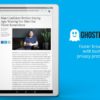














0 commenti:
Posta un commento